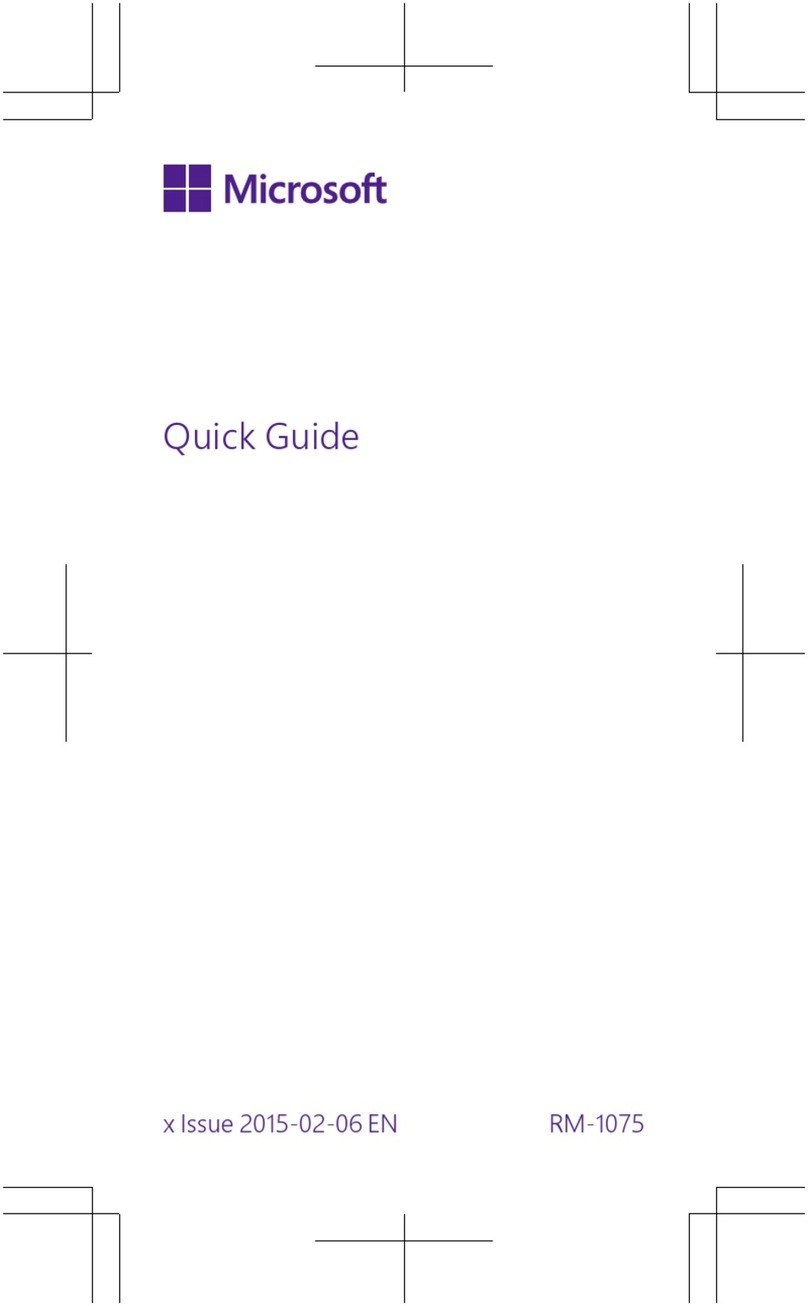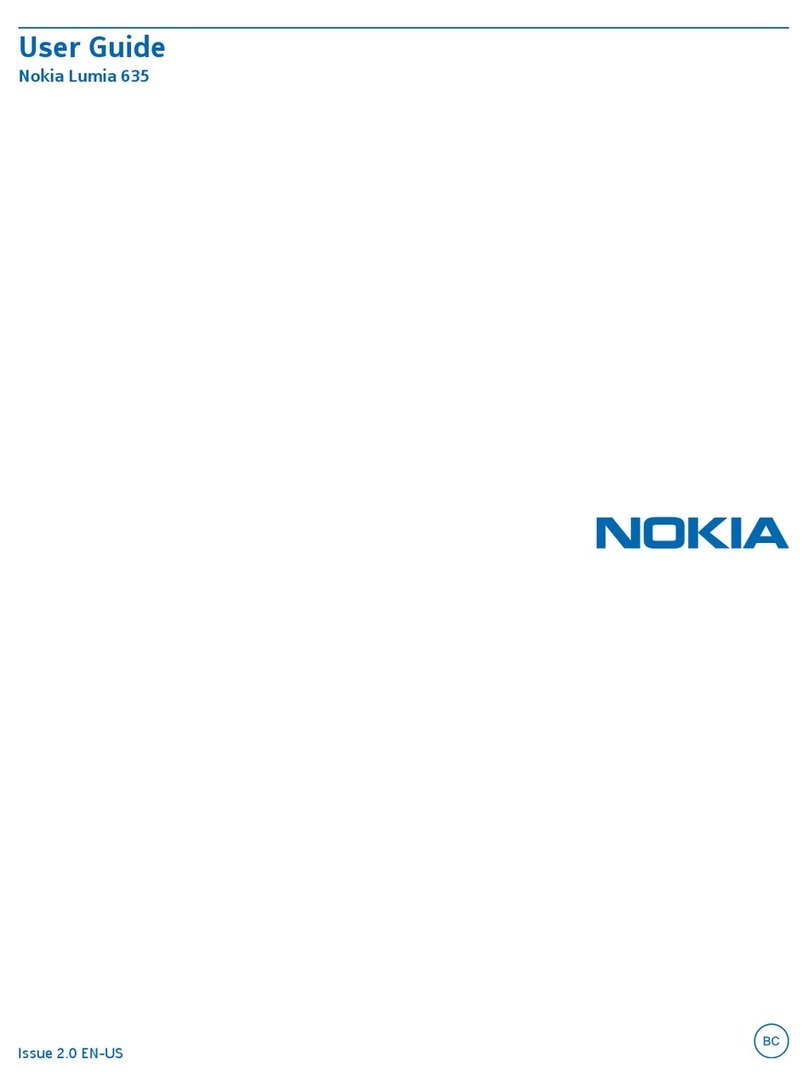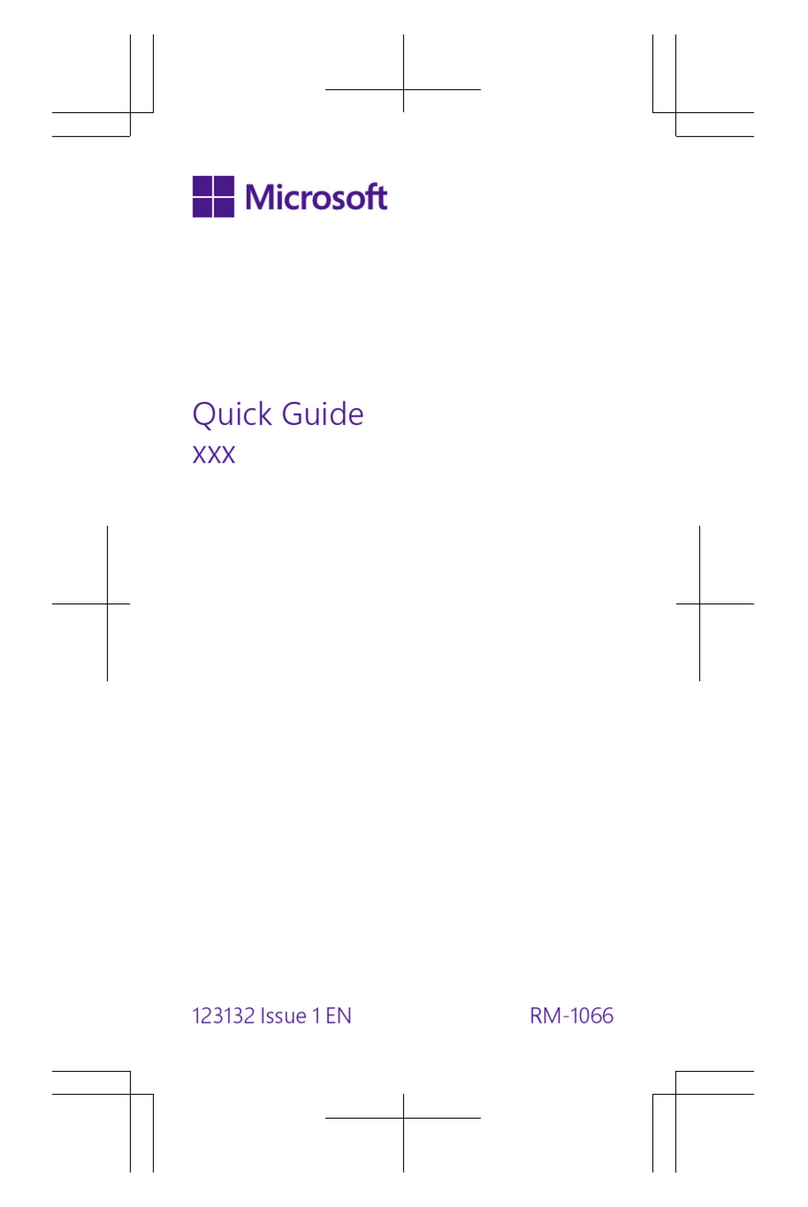Lisa Smith
Dinner
Ok,meet you at 6:30. Donít be late.
Naomi Poole
Shoppingon Saturday?
2:38p
11:03a
Tracey Holme
RecentTrip Photos
2messaged, 0 unread
9:54a
Dex Hardwick
Didnítsee you at the game last night.
Youreally missed some great plays.
8:25a
6:40
BANDEJA DE ENTRADA - AOL
qwer t yu i o p
zx c v bnm
Para:
Asunto:
6:40
@
.
.com
espacio
ESP
&123
asdf gh j k l
Ò
Listening for music...
BORRARTODO TODALA CONFIGURACI”N
X
MensajerÌa
Cuenta de Microsoft
George
Claro, øt˙ vienes a la mÌa?
Priya
Tienda
°Mas te vale!
Bob Williams
Junta
Mary Smith
1 app necesita tu atenciÛn
VacaciÛn
7:30a
8:05a
8:05a
8:05a
12:06a
C¡MARA
GUEST MODOAVI”NBLUETOOTH
6:40
cricket LTE 99 % 5/15
1. En la pantalla de inicio, desliza el dedo desde la
parte superior de la pantalla y toca TODAS LAS
CONFIGURACIONES.
2. Toca inicio+tema, desliza el dedo hacia abajo
hasta “Mostrar más mosaicos” y actívalo.
1. En la lista de aplicaciones, desplázate, y toca ,
después toca Correo electrónico + cuentas
2. Toca añadir una cuenta.
3. Selecciona una cuenta de correo electrónico (es
decir, Yahoo, Google, etc.) e inicia sesión con la
información de tu cuenta.
En la pantalla de inicio toca el mosaico para ver
o enviar mensajes. 1. Toca para tomar una fotografía.
2. Toca para ingresar al modo de video y vuelve a
tocar para comenzar a grabar.
3. Toca para detener la grabación de video.
Para revisar el buzón de voz
El buzón de voz te permite escuchar rápidamente los
mensajes del buzón de voz importantes.
1. En la pantalla de inicio, toca .
2. Toca a la tecla del buzón de voz y sigue las
indicaciones.
Para usar la llamada en espera
La llamada en espera te ayuda a responder o poner
una llamada en espera mientras estás realizando otra.
1. Si durante una llamada,deseas ponerla en espera
y responder la nueva llamada, toca RESPONDER.
2. Para finalizar la primera llamada y responder la
nueva, toca finalizar llamada+responder.
3. Para ignorar la nueva llamada, toca ignorar.
Para copiar contactos
Usa la aplicación Transfer My Data para aprovechar
una forma rápida y sencilla de copiar contactos
desde cualquier teléfono a tu Lumia.
1. Mantén oprimido el ícono de la aplicación
hasta que aparezca el menú.
2. Toca anclar a Inicio. El ícono de la aplicación se
moverá a la página de inicio.
1. Mantén oprimido el mosaico hasta que
aparezca.
2. Toca para quitar el mosaico de la pantalla
de inicio.
• Para desbloquear la pantalla, oprime la tecla de
encendido en el costado del teléfono y desliza el
dedo hacia arriba en la pantalla.
• Desliza el dedo rápidamente en la pantalla táctil
para deslizarla hacia arriba, hacia abajo, hacia la
derecha y hacia la izquierda.
• Toca la pantalla con la punta del dedo para
seleccionar.
• Para volver a la pantalla anterior, toca la tecla .
• Toca la tecla en cualquier momento para volver
a la pantalla de inicio.
• Desliza el dedo hacia la izquierda para acceder a la
lista de aplicaciones de tu teléfono.
• Para hacer búsquedas rápidas en tu télefono y
acceder a Cortana, toca la tecla .
Para crear un mensaje nuevo, toca e ingresa el
destinatario, toca escribir un mensaje de texto para
ver el teclado y escribir tu mensaje, toca para
agregar una imagen o cualquier otro archivo adjunto,
y después toca para enviar el mensaje.
Microsoft Lumia 640
Familiarízate con tu
Microsoft Lumia 640
Conector
de audio
Teclas de
volumen
Tecla de búsqueda
Tecla de inicio
Puerto de
carga/datos
Tecla
Atrás
Audífono
Flash de la cámara
Altavoz
Configuración del teléfono Pantalla táctil
Para explorar el teléfono
Pantalla de inicio
Los mosaicos de la pantalla de inicio muestra llamadas
perdidas, mensajes recibidos y contenido de aplicaciones
en directo.
Lista de aplicaciones
Todas tus aplicaciones aparecen aquí en orden
alfabético.
Añadir más mosaicos a la pantalla de inicio
Cambiar la pantalla de inicio de dos a tres columnas.
Pantalla de inicio Pantalla dividida Lista de aplicaciones
Personalización
Pantalla de inicio
Personalízala anclando allí lo que deseas: contactos,
aplicaciones, sitios web favoritos, etc.
Anclar un mosaico
Desanclar un mosaico
Mover un mosaico
1. Oprime durante unos segundos el mosaico hasta que flote.
2. Arrástralo a la ubicación deseada.
Cambiar el tamaño de un mosaico
1. Mantén oprimido el mosaico hasta que,
o aparezca y tócalo para cambiar el tamaño.
2. Las opciones estarán disponibles cuando intentes
cambiar el tamaño del mosaico.
Llamadas y buzón de voz
Mensajes de texto y con fotos
El teclado Word Flow corrige y predice las palabras
y con shape-writing se elimina la necesidad de tocar
cada letra; simplemente desliza tu dedo por las teclas.
No envíes mensajes de texto mientras conduces.
Cámara y video de Lumia
Toca el mosaico de la cámara Lumia en la
pantalla de inicio.
Rich Capture toma mejores fotos en condiciones
difíciles. Olvídate de las configuraciones; primero
dispara, después combina múltiples exposiciones
para crear la toma perfecta.
Moment Capture ofrece una nueva forma de
capturar el mundo a su alrededor. Mantén oprimida
la tecla del obturador para capturar video en
resolución de 2K. Usa la aplicación Lumia Moments
para extraer fotografías o tomas de acción perfectas
a partir del video.
Living images: es una nueva función de la cámara
Lumia, captura un breve video antes de cada
fotografía que toma. Visualiza Living Images en el
carrete de la cámara o en Lumia Storyteller y mira
cómo cobran vida con movimiento.
Sugerencias
1. Guarda imágenes y videos en la tarjeta de memoria para
maximizar el almacenamiento en el teléfono. O utiliza
OneDrive para almacenarlos, mirarlos y compartirlos en
cualquier equipo.
2. Para activar Living Images, toca Cámara Lumia y
después Configuraciones . Desliza el dedo hacia la
izquierda hasta la pestaña de fotografías y activa Living
Images.
Aplicaciones destacadas
* Se pueden aplicar cargos.
Cortana
9264746
Correo electrónico
.
Configuración de correo electrónico
(Gmail™, Yahoo®, etc.)
Para usar el correo electrónico
Cortana es como un asistente personal; está para
ayuarte a añadir una cita al calendario, realizar una
llamada, tomar notas, configurar alarmas, encontrar
cosas y mucho más.
Buscar
Para encontrar algo con Cortana, simplemente toca el
botón Búsqueda .
Habla con Cortana
Para hablar con Cortana sin usar las manos, toca
durante unos segundos en cualquier lugar y
después simplemente di lo que necesitas. ¿No sabes
por dónde empezar? Di: “¿qué puedo decir?”, para ver
algunas ideas.
Libreta de Cortana
Para ver lo que Cortana sabe sobre ti, tal como
intereses, recordatorios, horarios de descanso, círculo
cercano y más, toca y después toca .
Nota: Necesitas una cuenta de Microsoft para utilizar
Cortana. Esta función no está disponible en todos los
idiomas. Para obtener información sobre los idiomas
compatibles, visita
www.windowsphone.com.
MixRadio*
Escucha la música que deseas, incluso
cuando está desconectado. MixRadio
personaliza selecciones que se adaptan a
tu gusto. Mientras más escuchas, más
personal se vuelve tu experiencia musical.
Agrega tu propia música para crear listas
de reproducción perfectas.
Ver diferentes grupos de correo
electrónico
Nota: Para configurar el correo electrónico corporativo,
comunícate con el administrador del departamento
de informática.
Escribir un nuevo mensaje
Seleccionar
Sincronizar
Buscar
Añadir contacto
Enviar
Adjuntar
Cancelar
Hablar
Lumia Selfie*
Una aplicación divertida y fácil de usar para
tomar autofotos geniales con la cámara
principal. También puedes realizar ajustes a
detalles faciales y aplicar efectos artísticos.
El producto cumple con las Pautas de exposición a radiofrecuencia de FCC
(ID de FCC: PDNRM-975).Este dispositivo cumple con la Parte 15 de las Reglas
de FCC. El funcionamiento está sujeto a las siguientes dos condiciones:(1)
este dispositivo no puede causar interferencias perjudiciales, y (2) este
dispositivo debe aceptar cualquier interferencia recibida,incluidas las que
puedan causar funcionamientos indeseados. Las imágenes son simuladas.
© 2015 Microsoft Mobile.Todos los derechos reservados.Windows, el logotipo
de Windows y Lumia son marcas comerciales del grupo de empresas
Microsoft.© 2015 Cricket Wireless LLC.Todos los derechos reservados.
Cricket y el logotipo de Cricket son marcas comerciales con licencia de
Cricket Wireless LLC. Los nombres o productos de otras compañías pueden
ser marcas comerciales de sus respectivos propietarios.
Música
¿Está escuchando una
canción pero no recuerdas
quién la canta? Mientras suena
la música, toca y Cortana
identificará la canción para ti.
Enviar
Adjuntar
Hablar
Servicios de Cricket y Tienda
Servicios de Cricket
¡Estos servicios hacen que usar Cricket sea aún
mejor y más fácil!
Tienda
Personaliza tu teléfono con más aplicaciones, juegos
y otros artículos.Visita la Tienda y encuentra los
últimos contenidos para tu teléfono.En la pantalla de
inicio, toca o selecciona Tienda en la lista de
aplicaciones.
Navegar por la Tienda
Desliza el dedo hacia la izquierda para acceder a la
lista de aplicaciones por categoría.
Comprar una aplicación
1. Toca . Cuando encuentres una aplicación o
juego que quieras, tócalo.
2. Si la aplicación o juego es gratis, toca Instalar o
toca probar para probarlo, o toca comprar para
comprarlo.
Sugerencia: Selecciona la aplicación Storage Sense
para cambiar la configuración de tu música, fotos,
aplicaciones y más en la tarjeta de memoria para
maximizar el almacenamiento en tu teléfono.
Nota: Si deseas comprar aplicaciones en la Tienda o
acceder a más servicios de Microsoft, debes iniciar
sesión con tu cuenta de Microsoft existente o crear
una.
My Cricket: Revisa facturas, haz un pago rápido,
verifica el uso y consulta la ayuda técnica desde
la palma de tu mano.
Wi-Fi de Cricket: Conéctate automáticamente a
puntos de acceso Wi-Fi®abiertos y gratuitos,
ayudándote a maximizar el uso de datos y
mejorar la cobertura.
Ver información
de contacto
Llamar desde el registro
Llamar al buzón de voz
Marcar un número
Llamar a un contacto
Buscar en el registro
de llamadas
Ver más opciones
Action Center
Action Center te permite ver las configuraciones más
importantes de forma inmediata. Desliza el dedo hacia
abajo en cualquier momento y lugar, incluso cuando
el teléfono está bloqueado. Además, busca
información sobre mensajes nuevos y otras alertas.
Acciones rápidas
Toca TODAS LAS
CONFIGURACIONES >
notificaciones+acciones
para personalizarlo
Outlook, Facebook,
la Tienda y otras
notificaciones importantes
Desliza el dedo
hacia arriba para
volver a la pantalla
anterior
Consejos de eficiencia
Selecciona en la lista de aplicaciones:
Storage Sense: para ver qué es lo que ocupa lugar en
tu teléfono
Data Sense: para buscar formas más eficientes de usar
los datos móviles y hacer un seguimiento de tu uso
Economizador de batería: para conservar tu batería y
buscar detalles sobre cómo las aplicaciones usan la
batería
Leer mensaje
Crear un mensaje nuevo
Seleccionar mensajes
Buscar mensajes
HERE Drive+*
Acceso gratuito* a navegación guiada
por voz paso a paso. Selecciona tu destino,
obtén advertencias de límites de veloci
dad y encuentra tu camino más rápido,
incluso si no estás conectado cuando no
tienes conexión de datos.
OneDrive*
Regístrate en OneDrive y obtén 15 GB
de espacio de almacenamiento en la nube
gratis para tus fotos, videos y otros archivos,
que puedes acceder y compartir fácilmente
desde cualquier lugar. Obtén otros 15 GB
adicionales gratis cuando elijas cargar fotos
de forma automática desde tu Lumia en tu
cuenta OneDrive.
OneDrive
Sugerencias:
Mantén oprimida la tecla para ver las aplicaciones
usadas recientemente. Mantén oprimida la tecla
para acceder a comandos de voz mediante Cortana.
Lumia Storyteller*
Storyteller crea una línea de tiempo de
tus fotos sobre un mapa, al combinar
tiempo y espacio para dar vida a tus
eventos y viajes en una única y rica
historia en imágenes.
Lumia Storyteller
Lumia Selfie
Lente de la cámara
Guía de inicio rápido
clara y simple
Desliza el
dedo hacia
la izquierda
para ver la
lista de
aplicaciones
Tecla de
encendido/
bloqueo
1. Retira la tapa trasera
oprimiendo el pulgar en el
centro de la tapa trasera y
tirando de la esquina
derecha superior de la tapa.
2. Inserta la tarjeta SIM
empujándola en la ranura
para tarjeta, con los
contactos de color dorado
hacia abajo.
3. Inserta la tarjeta de
memoria (que se
vende separado)
empujándola en la
ranura para tarjeta de
memoria, con los
contactos de color
dorado hacia abajo.
4. Coloca la batería y
asegúrate de que los
conectores estén alineados.
5. Vuelve a colocar la tapa
trasera: primero alinea la
parte inferior de la tapa
trasera y luego presiona
hasta que quede
trabada.
6. Carga el teléfono.
Desde la pantalla de inicio, toca el mosaico de
Correo electrónico para ver, escribir y enviar
mensajes de correo electrónico.
En la pantalla de inicio, toca el mosaico para
hacer llamadas, revisar tu correo de voz y mucho más.
Expandir para ver los modos manuales
Captura de
imagen Mantén
oprimido para
Moment Capture
Captura de
video
Rich Capture
Modos de flash
Configuraciones
de la cámara
Carrete de
la cámara
Cambiar a la cámara frontal
Más información
En la red
Visita www.microsoft.com/mobile/support para
obtener ayuda para configurar y utilizar el teléfono.
Busca "Windows Live ID" para aprender cómo
configurar tu cuenta de Microsoft.
Existe información detallada de ayuda,
incluyendo especificaciones del teléfono y
cómo resolver problemas básicos en:
www.cricketwireless.com/support/devices.
Por teléfono
• Llama al servicio al cliente al 1-855-246-2461 o
• Marca 611 desde tu teléfono móvil de Cricket
Accesorios
Para obtener más información en relación con los
accesorios, visita tu tienda de Cricket local o ingresa
a www.cricketwireless.com/shop/accessories.
Nota: Los inventarios de la tienda y en línea
pueden variar.
71718r15xl_MST_640CricketQSG_ENES.ai 2 3/3/15 8:49 AM
71718r15xl_MST_640CricketQSG_ENES_2-2.pgs 03.03.2015 08:51
BLACK YELLOW MAGENTA CYAN PANTONE 361 CV